Ustawianie hasła w systemie Windows 10
Ochrona komputera osobistego przed niechcianym dostępem do niego przez osoby trzecie jest dziś kwestią, która ma znaczenie. Na szczęście istnieje wiele różnych sposobów, które pomagają użytkownikowi zapisać swoje pliki i dane. Wśród nich - ustawianie hasła w BIOS-ie, szyfrowanie dysku i ustawianie hasła do logowania do systemu Windows.
Spis treści
Procedura ustawiania hasła w systemie operacyjnym Windows 10
Następnie porozmawiamy o tym, jak można chronić komputer za pomocą instalacji paschującej w systemie operacyjnym Windows. Można to zrobić za pomocą standardowych narzędzi samego systemu.
Metoda 1: Skonfiguruj ustawienia
Możesz ustawić hasło dla systemu Windows 10, przede wszystkim korzystając z ustawień systemowych.
- Naciśnij kombinację klawiszy "Win + I" .
- W oknie "Opcje " wybierz element "Konta" .
- Dalsze «Parametry wejściowe» .
- W sekcji "Hasło" kliknij przycisk "Dodaj" .
- Wypełnij wszystkie pola w oknie tworzenia i kliknij przycisk "Dalej" .
- Po zakończeniu procedury kliknij przycisk "Zakończ" .
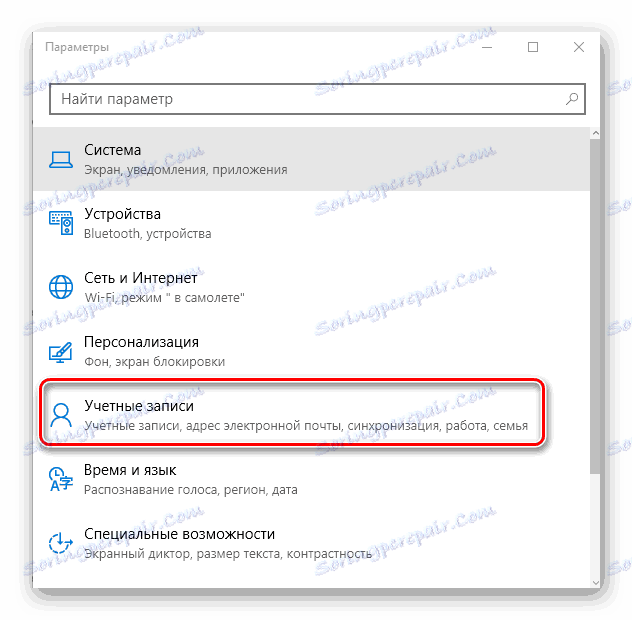
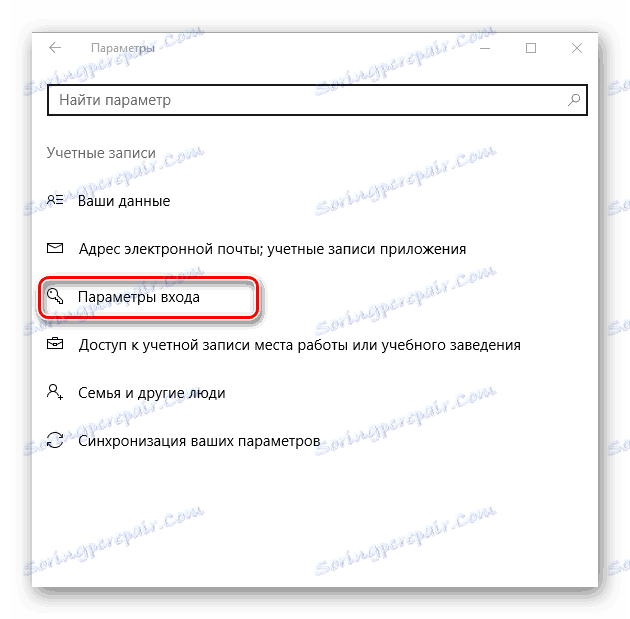
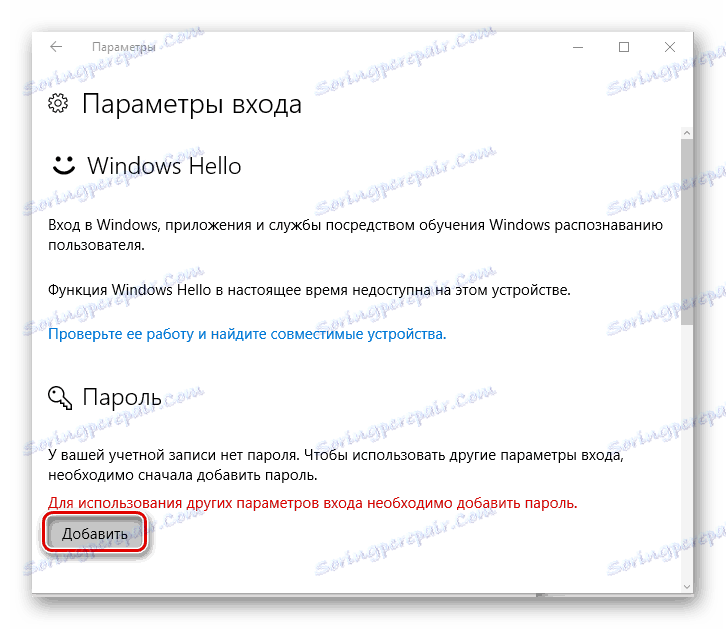
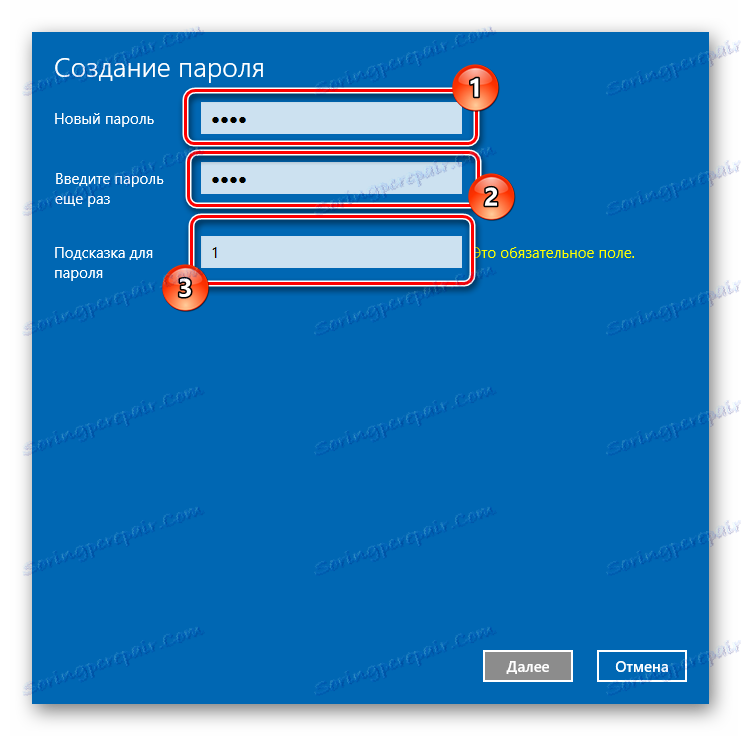
Warto zauważyć, że utworzone w ten sposób hasło można później zastąpić kodem PIN lub hasłem graficznym przy użyciu tych samych ustawień parametrów, co w przypadku procedury tworzenia.
Metoda 2: Linia poleceń
Możesz również ustawić hasło do logowania za pomocą wiersza poleceń. Aby użyć tej metody, musisz wykonać następujące czynności.
- W imieniu administratora uruchom wiersz poleceń. Można to zrobić, klikając prawym przyciskiem myszy menu "Start" .
- Wpisz
net usersaby wyświetlić dane o tym, którzy użytkownicy są zalogowani w systemie. - Następnie wpisz
net user username password, gdzie zamiast nazwy użytkownika wpisz login użytkownika (z listy tych podanych przez polecenie net users), dla którego hasło zostanie ustawione, a hasło jest w rzeczywistości nową kombinacją do logowania do systemu. - Sprawdź hasło do wpisu w systemie Windows 10. Można to zrobić, na przykład, po zablokowaniu komputera.
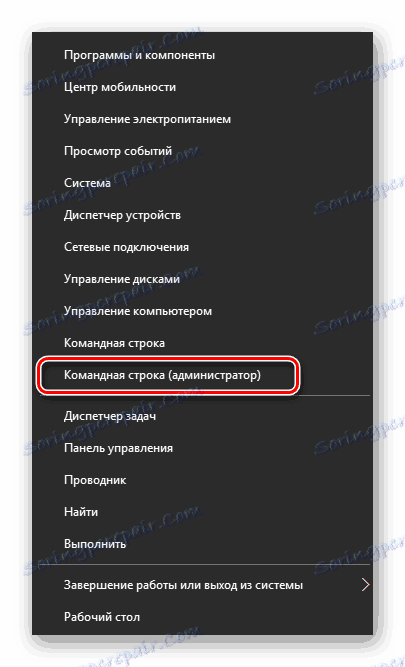
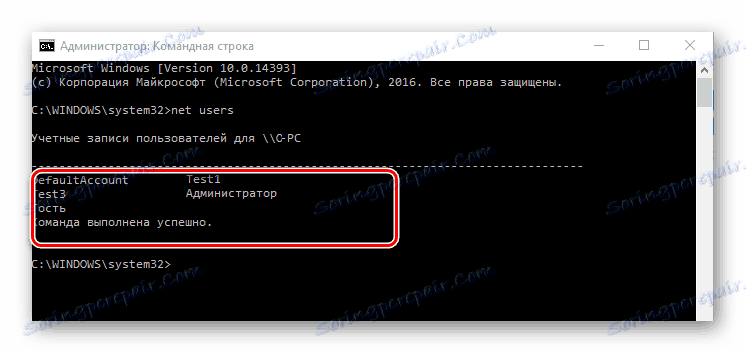
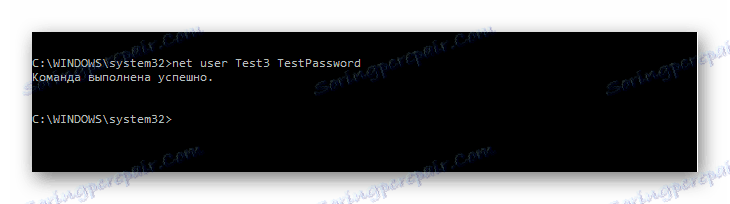
Dodanie hasła do systemu Windows 10 nie wymaga wiele czasu i wiedzy od użytkownika, ale znacznie zwiększa poziom ochrony komputera. Dlatego wykorzystaj zdobytą wiedzę i nie pozwalaj innym na przeglądanie twoich osobistych plików.
